- Gratis ringetone for iPhone
- Overfør ringetone fra iPhone til iPhone
- Legg til ringetone til iTunes fra iPhone
- Egendefinert ringetone på iOS
- Last ned ringetone for iPhone
- Angi en sang som iPhone-ringetone
- Endre ringetone for iPhone-alarm
- Lag iPhone Ringtone
- Gratis ringetoneapper på iPhone
- Legg til ringetone til iPhone
- Endre ringetone på iPhone
- Still inn ringetone på iPhone
- Lag MP3 som iPhone-ringetone
- Beste ringetone-app for iPhone
- Lag iPhone Ringtone
Beste ringetoneapper for iPhone [3 ledende apper]
 Oppdatert av Lisa Ou / 10. august 2023 16:30
Oppdatert av Lisa Ou / 10. august 2023 16:30Ringetoner er viktige for iPhone-varsler. De er ansvarlige for å gi deg beskjed om at du har nye varsler ved å lage en lyd. Det er innebygde ringetoner på iPhone som du kan velge mellom. Her er en morsom fakta om ringetonen på din iPhone. Du kan lage en egendefinert ved å bruke en sang, stemmeopptak og mer.
Du vet, det finnes utallige apper på markedet for å oppfylle forespørselen din. Spørsmålet er: hva er de beste gratis ringetoneappene for iPhone? Du er heldig! Vi har forberedt 3 alternativer og et alternativ på datamaskinen for deg i dette innlegget. Oppdag dem ved å bla nedover.
![Beste ringetoneapper for iPhone [3 ledende apper]](https://www.fonelab.com/images/ios-transfer/best-ringtone-app-for-iphone/best-ringtone-app-for-iphone.jpg)

Guide List
Del 1. 3 Beste ringetoneapper for iPhone
Den eneste kampen du kan møte er hvilket verktøy du vil bruke til å lage en ringetone for iPhone. Årsaken er at utallige iPhone-apper for ringetone er tilgjengelige i App Store. Det gode er at vi søkte og fant de 3 brukervennlige og ledende. Velg den enkleste appen som passer dine ferdigheter. Fortsett nedenfor.
Med FoneTrans for iOS, vil du ha frihet til å overføre data fra iPhone til datamaskin. Du kan ikke bare overføre iPhone-tekstmeldinger til datamaskinen, men også bilder, videoer og kontakter kan enkelt flyttes til PC.
- Overfør bilder, videoer, kontakter, WhatsApp og mer data med letthet.
- Forhåndsvis data før du overfører.
- iPhone, iPad og iPod touch er tilgjengelige.
Alternativ 1. GarageBand
GarageBand er en av de ledende appene på iPhone for å lage en ringetone fra Apple. Den har komplekse funksjoner og verktøy som kan hjelpe deg. I så fall er det en tendens til at du har forvirring og problemer med å bruke appen hvis du er en nybegynner. I tillegg inneholder denne appen en stor fil når du laster den ned, inkludert ringetoneproduktet du skal lage. Før du laster ned denne appen, er det bedre å frigjøre plass på iPhone.
Hvis du foretrekker å bruke dette verktøyet, følg de detaljerte trinnene nedenfor.
Trinn 1Last ned ringetone-appen på din iPhone ved å bruke App Store. Start den etterpå. Vennligst trykk på I tillegg til ikonet øverst. Velg Lydopptaker ikon. Redigeringsgrensesnittet til appen vises på skjermen. Trykk på Tre brutte linjer ikonet.
Trinn 2Trykk på Triangle og I tillegg til ikonet øverst. Velg Seksjon A og juster den til 12. Gå tilbake til hovedskjermen. Trykk på omega og velg musikk ikon. Vennligst velg albumet der musikken du vil lage som ringetone er lagret. Senere vil du se musikken på redigeringsskjermen. Vennligst juster den avhengig av dine preferanser.
Trinn 3Etter redigering, trykk på pil-ned-ikonet øverst til venstre. Velg albumet der du vil lagre ringetonen. Trykk på Del knappen nederst i appen. Velg Ringtone ikonet etterpå og gi nytt navn til ringetonen. Trykk på Eksport ikonet øverst til høyre og theb-knappen. Vennligst trykk på Standard ringetone for å stille inn ringetonen til din iPhone.
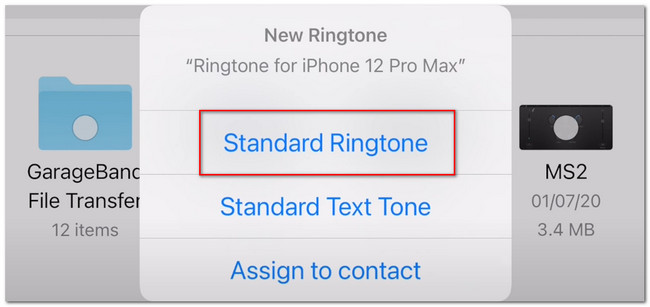
Med FoneTrans for iOS, vil du ha frihet til å overføre data fra iPhone til datamaskin. Du kan ikke bare overføre iPhone-tekstmeldinger til datamaskinen, men også bilder, videoer og kontakter kan enkelt flyttes til PC.
- Overfør bilder, videoer, kontakter, WhatsApp og mer data med letthet.
- Forhåndsvis data før du overfører.
- iPhone, iPad og iPod touch er tilgjengelige.
Alternativ 2. Ringtone Maker: MyRingtone
Ringtone Maker: MyRingtone er en app designet for å lage en ringetone for din iPhone. Den lar deg trimme musikk til iPhone og gjøre den til din ringetone. I tillegg kan du bruke stemmeregistreringene dine som ringetone når du bruker denne appen. Denne appen inneholder imidlertid mange annonser. Før du går videre til neste skjermbilde, må du først se annonser. Og hvis du ved et uhell trykker på den, vil appen lede deg til iPhone App Store for å få appen som annonsene inneholder. Annonsene vil ikke forsvinne fra skjermen. De forblir nederst i appen.
Trinn 1Last ned ringetoneappen på App Store ved å trykke på Ta knapp. For å starte appen, trykk på Åpen knapp. Etter det, vennligst velg Maker ikonet på appens hovedgrensesnitt.
Trinn 2Biblioteket vises på skjermen. Vennligst velg albumet der du lagret sangen du vil angi som ringetone. Senere kan du redigere musikken ved å trimme den. Du kan også inkludere effekter til ringetonen, som å angi fade-in og fade-out-effekten. Etter å ha redigert ringetonen, trykk på Spar knapp.
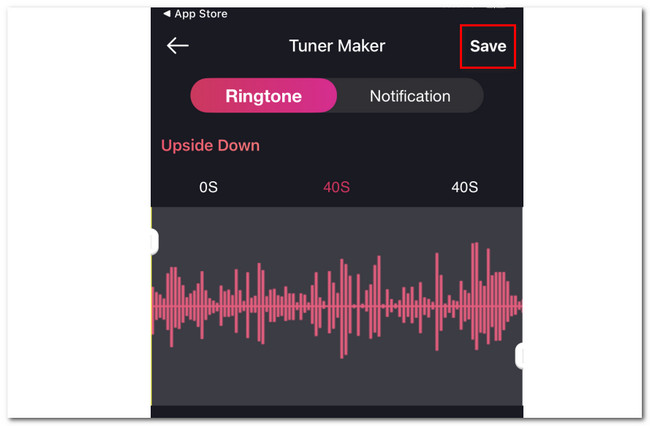
Alternativ 3. RingtoneMaker
RingtoneMaker er en annen tredjepartsapp som kan hjelpe deg med å lage en ringetone for iPhone. Denne appen inneholder imidlertid mange annonser, som den forrige appen. I tillegg spør denne appen deg ofte om du vil vurdere appen i App Store. Annonsene vil også forbli på skjermen din, noe som sikkert vil irritere deg som nybegynner.
Uansett, se de detaljerte trinnene nedenfor for hvordan denne appen fungerer.
Trinn 1Trykk på I tillegg til ikonet øverst. Etter det velger du sangen du vil redigere som iPhone-ringetone. Filen vises øverst i appen.
Trinn 2Trykk på Info-ikonet til høyre. Velg Lag ringetone/trim knapp. Vennligst rediger ringetonen basert på dine preferanser. Etter det, trykk på Spar ikonet for å lagre ringetonen på din iPhone.
Del 2. Beste iPhone-ringetonemaker på datamaskin - FoneTrans for iOS
Vel, du kan bli frustrert på grunn av den begrensede skjermen og verktøyene på iPhone-apper, hvis du vil lage en ringetone ved å bruke flere funksjoner på datamaskinen din for iPhone, bruk FoneTrans for iOS! Det er et brukervennlig tredjepartsverktøy som er praktisk for en nybegynner. Verktøyet har flere funksjoner. La oss se dem nedenfor.
Med FoneTrans for iOS, vil du ha frihet til å overføre data fra iPhone til datamaskin. Du kan ikke bare overføre iPhone-tekstmeldinger til datamaskinen, men også bilder, videoer og kontakter kan enkelt flyttes til PC.
- Overfør bilder, videoer, kontakter, WhatsApp og mer data med letthet.
- Forhåndsvis data før du overfører.
- iPhone, iPad og iPod touch er tilgjengelige.
- Den kan også overføre data mellom ulike enheter. Den inkluderer iPhone, iPad, iPod touch og datamaskin.
- Den er tilgjengelig på Mac og Windows.
- Det vil aldri endre dataene dine før og etter overføringen.
- Det vil ikke slette dataene du har overført.
- Den krever ikke eller trenger for mye lagringsplass på datamaskinen.
Etter å ha kjent verktøyets andre funksjoner, la oss få vite hvordan det fungerer for å lage en ringetone. Se de raske, men detaljerte trinnene nedenfor.
Trinn 1Last ned verktøyet på datamaskinen din ved å klikke på Gratis nedlasting knapp. Etter det, start FoneTrans for iOS På datamaskinen din.
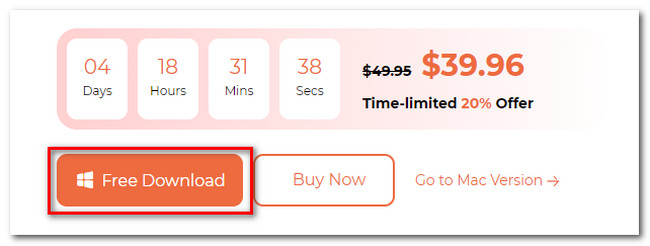
Trinn 2Klikk på Toolbox ikonet nederst til venstre i verktøyet. Senere velger du Ringtone Maker ikonet til høyre. Koble til iPhone og datamaskin via en USB-kabel etterpå.
Trinn 3Last opp sangen du vil lage som ringetone. Du kan klikke på Legg til fil fra enheten or Legg til fil fra PC knapp. Rediger ringetonen ved å bruke redigeringsverktøyet til programvaren. Du kan stille inn fade-in og fade-out-effekter. Du kan også justere volumet og mange flere. Kryss av Tre prikker og velg iPhone som plassering av ringetonen.
Trinn 4For å begynne å lage ringetonen, klikk på Generere ikon. Etter prosessen vil verktøyet lagre ringetonen i den valgte mappen.
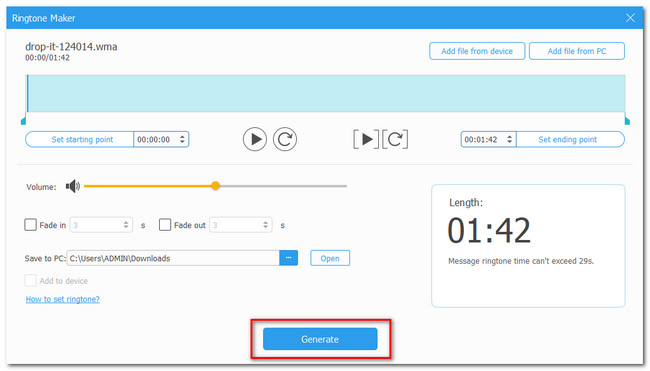
Med FoneTrans for iOS, vil du ha frihet til å overføre data fra iPhone til datamaskin. Du kan ikke bare overføre iPhone-tekstmeldinger til datamaskinen, men også bilder, videoer og kontakter kan enkelt flyttes til PC.
- Overfør bilder, videoer, kontakter, WhatsApp og mer data med letthet.
- Forhåndsvis data før du overfører.
- iPhone, iPad og iPod touch er tilgjengelige.
Del 3. Vanlige spørsmål om beste ringetoneapper for iPhone
Kan iPhone bruke MP3 som ringetone?
Nei. Du kan ikke direkte angi en MP3-fil som iPhone-ringetone format. Du må behandle den først og konvertere den til et .m4r-filformat. Årsaken er at iPhone-ringetonefilformatet er .m4r-filformat.
Hvorfor fungerer ikke Apple-ringetonen min?
Det er muligheter for et maskinvareproblem på din iPhone, spesielt høyttaleren. Hvis høyttaleren er ødelagt, hører du ikke ringetonen. I tillegg er det mulig at den stille modusen til iPhone er på. Sveip ned kontrollsenteret for å sjekke om iPhone er i stille modus. Du må la Bell-ikonet stå med skråstreksymbolet. Det betyr at den stille modusen er av.
Det er det! De beste ringetoneappene på iPhone. Vi håper at du har hatt glede av hver av prosessene deres. Ikke nøl med å kommentere nedenfor hvis du har flere spørsmål.
Med FoneTrans for iOS, vil du ha frihet til å overføre data fra iPhone til datamaskin. Du kan ikke bare overføre iPhone-tekstmeldinger til datamaskinen, men også bilder, videoer og kontakter kan enkelt flyttes til PC.
- Overfør bilder, videoer, kontakter, WhatsApp og mer data med letthet.
- Forhåndsvis data før du overfører.
- iPhone, iPad og iPod touch er tilgjengelige.
